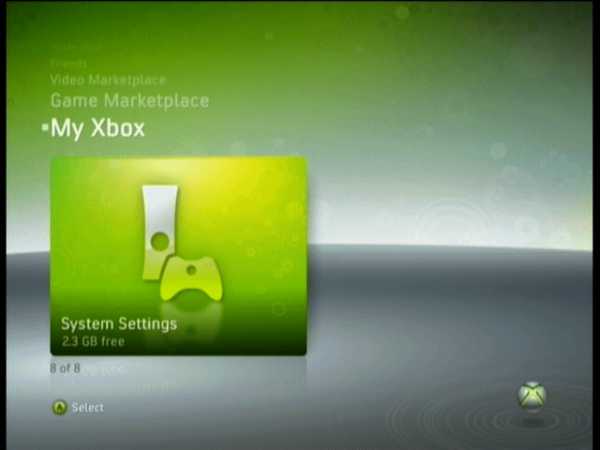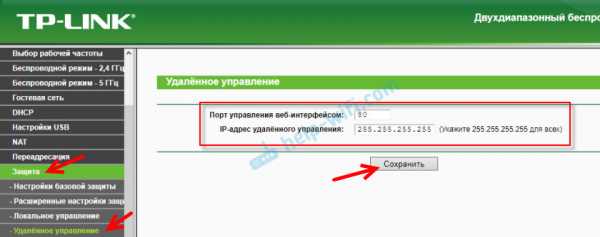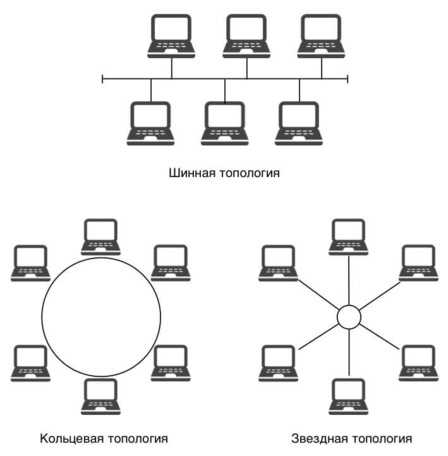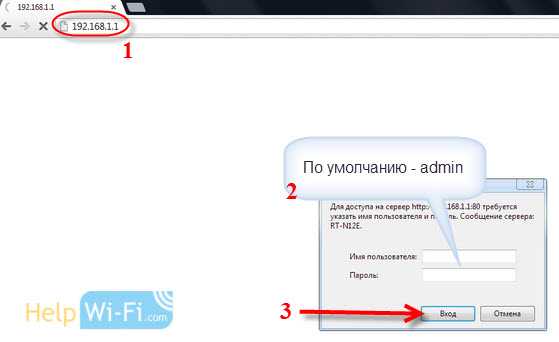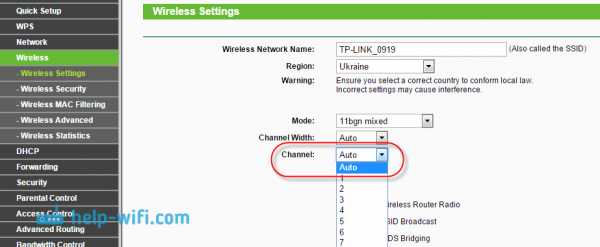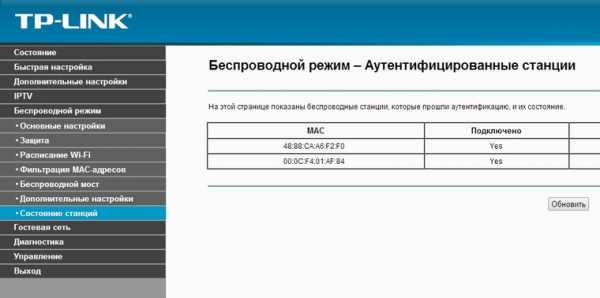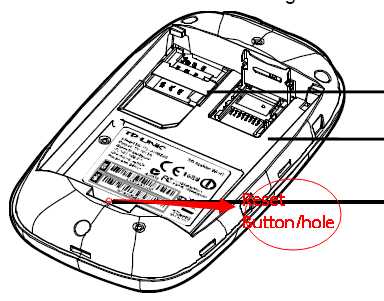Мы принимаем к оплате:
«Подарочный сертификат» от нашего Учебного Центра – это лучший подарок для тех, кто Вам дорог! Оплате обучение и подарите Вашим родным и близким обучение по любому из курсов!!!
«Сертификат на повторное обучение» дает возможность повторно пройти обучение в нашем Учебном Центре со скидкой 1000 рублей!
А также:
Как настроить iptv на роутере tp link
Настройка IPTV на роутерах TP-Link
В этой статье я на реальном примере покажу как настроить IPTV на роутере TP-Link. Если у вас провайдер предоставляет услугу цифрового интерактивного телевидения, и вы сами настраиваете маршрутизатор, то эта информация вам точно пригодится.
Практически все маршрутизаторы компании TP-Link получили поддержку IPTV. И если раньше настройки в основном ограничивались возможностью включить, или отключить IGMP Proxy, то в новых маршрутизаторах (прошивках) есть возможность задать отдельный порт для приставки, или настроить 802.1Q Tag VLAN. Можно смотреть IPTV по Wi-Fi на смартфонах, планшетах, компьютерах, Smart TV. Так же можно смотреть телевидение при подключении по сетевому кабелю. А если у вас IPTV-приставка, то в настройках роутера достаточно выделить для нее отдельный LAN порт, который будет работать в режиме моста.
Поддержка IPTV есть на таких моделях как: TP-Link TL-WR741ND, TL-WR841ND, TL-WR740N, TL-WR743ND, TL-WR720N, TL-MR3220, TL-WR1043ND, TL-WR941ND, TL-WR1042ND. Но обратите внимание, что не для всех аппаратных версий и прошивок. На сайте TP-Link есть список, в котором указаны все модели, аппараты версии и версии ПО, которые имеют поддержку IPTV. Посмотреть его можно по ссылке – http://www.tp-linkru.com/article/?faqid=518. Думаю, список актуальный. Модель своего роутера, а также аппаратную версию можно посмотреть на самом устройстве.
Если в процессе настройки, в панели управления своего маршрутизатора вы не найдете настроек IPTV, то можно попробовать обновить прошивку по этой инструкции. Если есть новая версия для вашего маршрутизатора.
Мы рассмотрим два варианта:
- Настройка IPTV без VLAN ID. Мы просто в настройках TP-Link укажем порт для нашей приставки и все будет работать. Такой вариант подойдет практически для всех провайдеров. Ну и проверим включен ли IGMP Proxy (если такой пункт у вас есть). IGMP Proxy дает возможность смотреть телевидение по Wi-Fi и по кабелю на разных устройствах: компьютерах, телефонах, планшетах.
- Настройка 802.1Q Tag VLAN. Когда нужно прописать VLAN ID (его выдает провайдер).
В любом случае, вам нужно зайти в веб-интерфейс маршрутизатора. Для этого в браузере перейдите по адресу 192.168.0.1, или 192.168.1.1 (можно так же использовать tplinkwifi.net). На странице авторизации нужно указать логин и пароль. Заводские: admin и admin. На всякий случай даю ссылку на подробную инструкцию: как зайти в настройки роутера TP-Link.
В панели управления перейдите на вкладку "Сеть" (Network) – "IPTV". Если у вам маршрутизатор с новой панелью управления (в голубых тонах), то откройте раздел "Дополнительные настройки" – "Сеть" – "IPTV".
Я буду настраивать на примере TP-Link TL-WR740N.
Настройка роутера TP-Link для просмотра IPTV (для большинства провайдеров)
Достаточно проверить включен ли IGMP Proxy (этого пункта может не быть), дальше выбрать "Режим" – "Мост" (этого меню так же может не быть), и задать LAN порт для подключения приставки. Можно выбрать только 3, или 3 и 4.
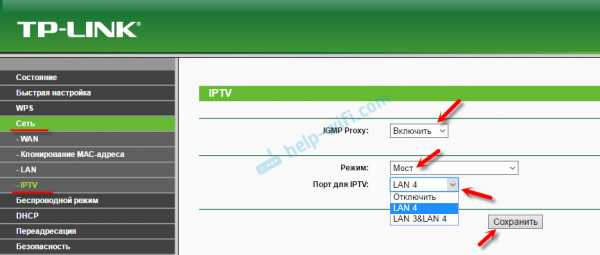
В новом веб-интерфейсе это выглядит так:
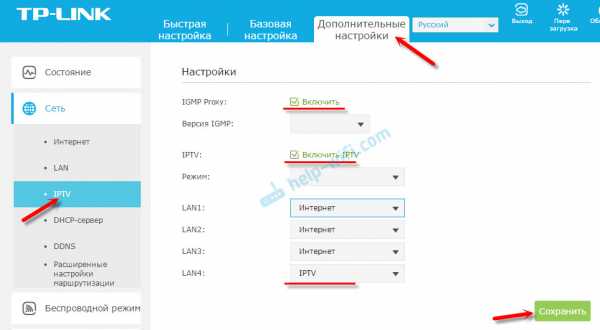
Не забудьте сохранить настройки. Дальше просто подключаем приставку в порт, который указали в настройках. Все должно работать.
IPTV (802.1Q Tag VLAN) с VLAN ID на TP-Link (Ростелеком)
Прописывать в настройках VLAN ID нужно для провайдера Ростелеком (не всегда), и еще пары провайдеров.
Перед настройкой вам нужно узнать значение VLAN ID. Его можно узнать у поддержки провайдера.
- IGMP Proxy – "Включить".
- В настройках маршрутизатора выберите пункт "802.1Q Tag VLAN".
- VLAN TAG для Интернет – ставим "Отключить"
- Идентификатор VLAN для услуги IPTV – прописываем значение, которое выдал провайдер.
- Задаем порт для IPTV.
- Сохраняем настройки.
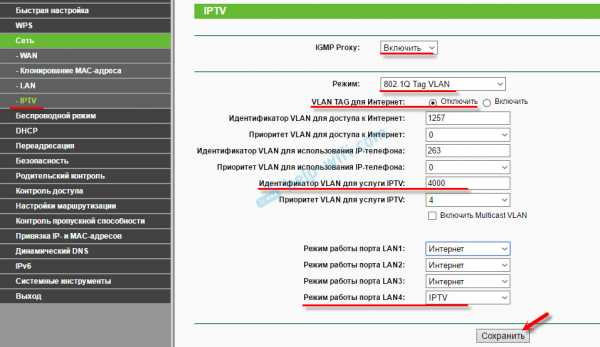
И если у вас новая панель управления:
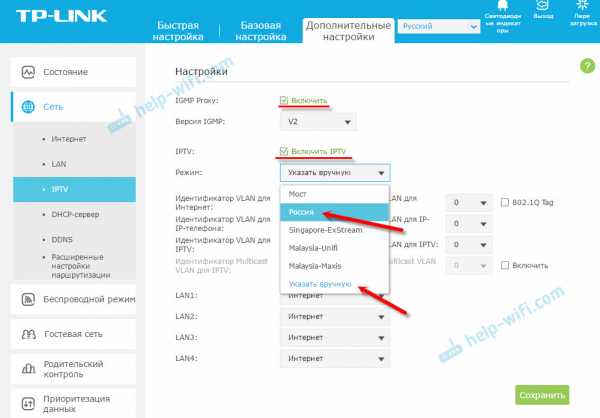
У TP-Link появилась еще одна панель управления (например, на TP-Link TL-WR820N) и там настройки IPTV выглядят немного по-другому. Находятся они в разделе "Сеть" – "IPTV". Для начала нужно выбрать страну, или режим работы ("Мост" или "Указать вручную"). И указать необходимые параметры VLAN, или просто выбрать LAN-порт (или несколько), которые будут использоваться для IPTV (для подключения приставки).
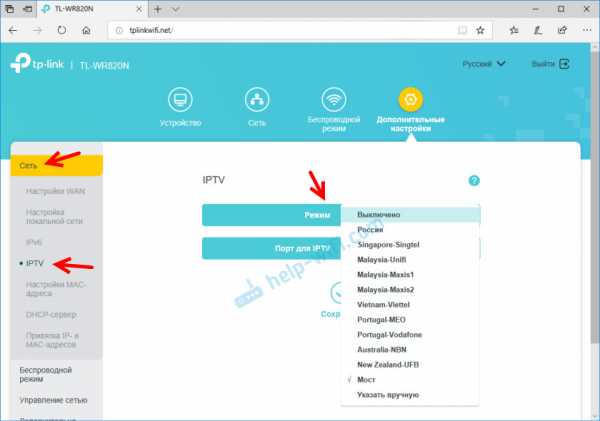
Попробуйте выбрать настройки для "Россиия". Если не заработает, то попробуйте выбрать "Указать вручную", и задайте параметры, которые можно узнать у провайдера.
Если у вас возникли какие-то вопросы, то оставляйте их в комментариях. Будем разбираться вместе.
Как настроить беспроводной маршрутизатор TP-Link с Unifi IPTV (новый синий интерфейс)?
Эта статья относится к:
Archer C3150 (V1), Archer C8 (V1 V2), Archer C9 (V1 V2 V3), Touch P5 (V1), Archer C5200 (V1), Archer C5400 (V1) , Archer C2 (EU) (V3), Archer C1900 (V1), Archer C25 (V1), Archer C58 (V1), AD7200 (V1), Archer C1200 (V1), Archer C3000 (V1), Archer C2600 (V1) , Лучник C5 (V2), Лучник C2 (V3), Лучник C3200 (V1)
Эта статья относится к беспроводным маршрутизаторам, которые используют новый интерфейс веб-интерфейса.
Примечание: Сначала подготовьте имя пользователя и пароль от Unifi для вашего интернет-сервиса. Если вы не уверены, свяжитесь с Unifi, чтобы получить информацию.
Первая часть - это основные настройки Интернета:
Step 1 Подключите компьютер к порту LAN 2,3 или 4 маршрутизатора TP-Link. Подключите модем Unifi к WAN-порту роутера TP-Link.
Шаг 2 Откройте веб-браузер и в адресной строке введите http: // tplinkwifi.net . Затем нажмите Введите .
Шаг 3 Введите имя пользователя и пароль на странице входа. Имя пользователя и пароль по умолчанию - admin .
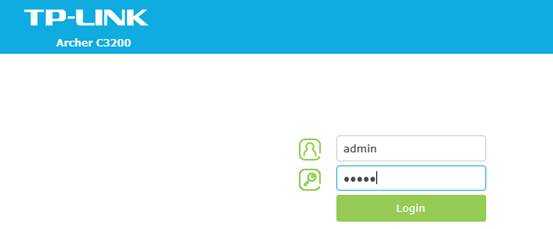
Step 4 Выбрав «Быстрая настройка» и «Выбор региона и часового пояса», нажмите «Далее».
Шаг 5 Затем Рабочий режим выберите PPPoE Mode и нажмите Next.
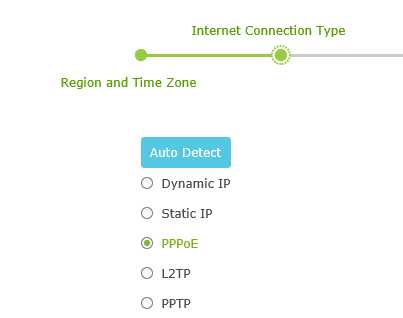
Шаг 6 Введите имя пользователя и пароль из Unifi, нажмите Далее .
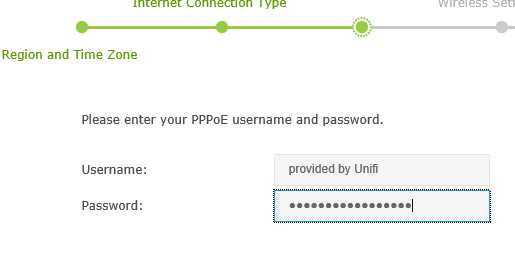
Шаг 7 Вы можете создать свое собственное имя беспроводной сети и пароль на этой странице, нажмите Сохранить . (Для двухдиапазонных маршрутизаторов вам потребуется настроить беспроводную сеть для 2,4 ГГц и 5 ГГц) .
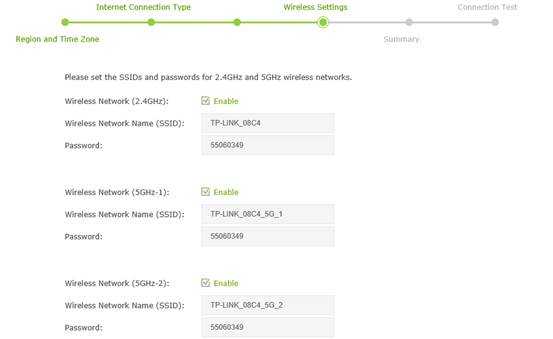
Шаг 8 Нажмите Finish. Подождите, пока маршрутизатор сохранит настройки, а пока выключите и снова выключите модем Unifi.
Шаг 9 и n
.Как настроить модем-роутер для работы с IPTV (UI собственной разработки)?
Эта статья относится к:
Archer D5, TD-W9970, TD-W9980B Больше
Archer D5, TD-W9970, TD-W9980B, TD-W8980B, TD-W8968, Archer D2, TD-W9980, TD-W8970B, TD-W8970, Archer D9, TD-W8980, TD-VG5612, Archer D7
Примечание: Эта статья относится к TD-W8968 V1, если это V2, нажмите здесь . В качестве примера в этой статье мы возьмем TD-W8968 V1. Действия аналогичны для других перечисленных моделей.Перед тем, как начать настройку TD-W8968, пользователи должны узнать параметры IPTV от интернет-провайдера. Это руководство НЕ подходит для приложения IPTV, которое требует привязки к Vlan или некоторых других специальных настроек, отличных от приведенного ниже примера.
Здесь мы предполагаем, что параметры IPTV следующие:
Тип подключения : Мост
VPI / VCI : 8/32
.
Как настроить функцию IPTV на Deco?
Эта статья относится к:
Deco M3W, Deco X60 (1 упаковка), Deco X20, Deco X20 (1 упаковка), Deco M3, Deco E4 (2 упаковки), Deco M5, Deco M4 , Deco P7, Deco S4 (2 упаковки), Deco X20 (2 упаковки), Deco W2400, Deco S4 (3 упаковки), Deco E3, Deco X20 (3 упаковки), Deco E4, Deco X60, Deco X60 (2 упаковки), Deco X60 (3 упаковки), Deco M1300, Deco M9 Plus, Deco W3600, Deco AC1200, Deco S4 (1 упаковка), Deco S4, Deco M5 Plus
Эта статья познакомит вас с настройкой функции IPTV.Прежде чем мы начнем, убедитесь, что Интернет работает на устройстве Deco, в противном случае настройте подключение к Интернету.
Примечания:
1. Если у вас уже был доступ к Интернету и IPTV нормально функционирует по умолчанию, не обращайте внимания на эту статью, просто сохраните настройки по умолчанию для страницы IPTV.
2. В настоящее время некоторые модели Deco не поддерживают функцию IPTV, но они будут поддерживать эту функцию через обновление прошивки в будущем.
В качестве примера возьмем Deco M5.
Step 1 : В приложении Deco перейдите на страницу More -> Advanced -> IPTV / VLAN .
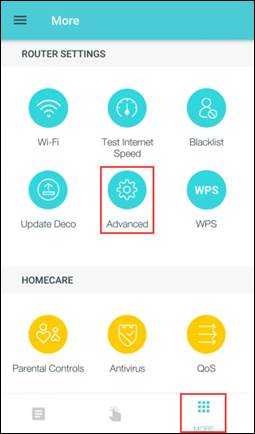
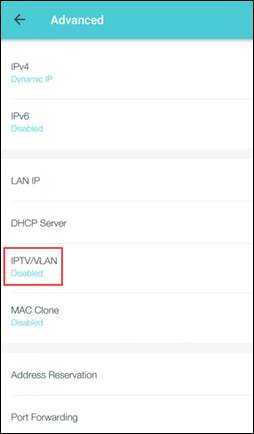
Шаг 2: Включите IPTV / VLAN , выберите соответствующий режим в соответствии с вашим интернет-провайдером.
На странице настроек IPTV / VLAN доступно множество «Режимов», таких как Bridge, Singapore-Singtel, Malaysia-TM Unifi, Malaysia-Maxis и Custom и т. Д.
Эти режимы предназначены для разных интернет-провайдеров. Другими словами, выбор режима зависит от вашего интернет-провайдера.
Режим мостане требует ввода информации о VLAN, мы просто используем этот режим, когда интернет-провайдер не требует настроек VLAN.
Пользовательский режим используется некоторыми поставщиками услуг Интернета, которым требуются настройки 802.1Q VLAN для службы IPTV.
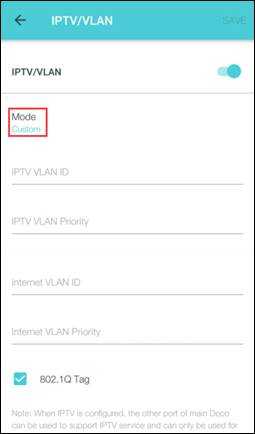
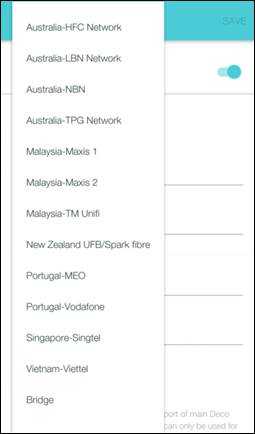
Примечание:
.* Название: Как настроить беспроводной маршрутизатор TP-Link с Singtel TV?
Эта статья относится к:
Archer C3150 (V1), Archer C8 (V1 V2), Archer C9 (V1 V2 V3), Touch P5 (V1), Archer C5200 (V1), Archer C5400 (V1) , Archer C2 (EU) (V3), Archer C1900 (V1), Archer C25 (V1), Archer C58 (V1), AD7200 (V1), Archer C1200 (V1), Archer C3000 (V1), Archer C2600 (V1) , Лучник C5 (V2), Лучник C2 (V3), Лучник C3200 (V1)
Эта статья относится к Archer C9, Archer C3200, Archer C2600, Touch P5, в которых используется новый интерфейс веб-интерфейса.
Первая часть - это основные настройки Интернета:
Шаг 1 Подключите компьютер к порту LAN 1, 2 или 3 маршрутизатора TP-Link. Подключите модем Singtel к WAN-порту роутера TP-Link.
Шаг 2 Откройте веб-браузер и в адресной строке введите http://tplinkwifi.net . Затем нажмите Введите .
Шаг 3 Введите имя пользователя и пароль на странице входа.Имя пользователя и пароль по умолчанию - admin .
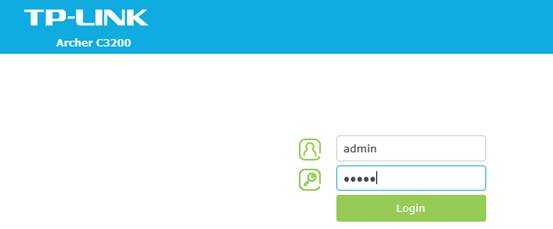
Step 4 Выбрав «Быстрая настройка» и «Выбор региона и часового пояса», нажмите «Далее».
Шаг 5 Затем Рабочий режим выберите Динамический IP и нажмите Далее.
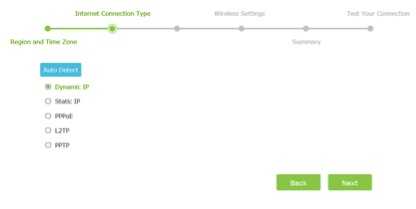
Шаг 6 В большинстве случаев выбирайте НЕ клонировать MAC-адрес. Если вы не уверены, свяжитесь с Singtel
. .